Jak przenieść muzykę z iTunes na dysk flash USB na komputerze Mac
Rozwój iTunes app jest naprawdę zaletą dla każdego użytkownika, ponieważ ta aplikacja służy nie tylko jako odtwarzacz multimedialny, ale także jako menedżer multimediów, w którym możesz przechowywać swoje pliki – muzykę, filmy, programy telewizyjne i inne.
Teraz, jeśli chcesz przejść na nowy komputer lub urządzenie, będziesz musiał odbudować nową bibliotekę iTunes Music. Dlatego wiedza o tym, jak przesyłać muzykę z iTunes na dysk flash USB na komputerze Mac, byłaby niezbędna.
Na szczęście istnieje wiele metod przesyłania muzyki z iTunes na dysk flash USB, które można sprawdzić i wypróbować. Są sytuacje, kiedy mamy na to ochotę pobierz muzykę z aplikacji iTunes i przesyłać je strumieniowo na inne odtwarzacze multimedialne lub może na samochodowy system stereo.
Jednak przeniesienie muzyki z iTunes na pendrive na komputerze Mac może być trudne, zwłaszcza jeśli nie znamy dostępnych opcji. Ale bez obaw, w tym poście omówimy kilka metod.
Przewodnik po zawartości Część 1. Jak przenieść muzykę z iTunes bezpośrednio na dysk USB?Część 2. Skopiuj muzykę iTunes z folderu zapisanego bezpośrednio na USB lub dysk flashCzęść 3. Przenieś muzykę z iTunes na dysk USB / Flash za pomocą iTunes TransferCzęść 4. Konwertuj muzykę Apple Music/iTunes na MP3 i Przenieś na dysk USBCzęść 5. streszczenie
Część 1. Jak przenieść muzykę z iTunes bezpośrednio na dysk USB?
Aplikacja iTunes jest zaletą dla każdego użytkownika ze względu na jej niesamowite możliwości zarządzania plikami multimedialnymi. Dodatkową zaletą jest możliwość bezpośredniego przenoszenia lub transferu utworów z biblioteki iTunes na pendrive.
Jeśli jednak rozważasz przeniesienie utworów z Apple Music z biblioteki iTunes na dysk USB, nie będzie to możliwe. Jeśli posiadasz utwory, które nie są chronione prawami autorskimi lub są DRM-free, możesz wykonać poniższą procedurę przesyłania muzyki z iTunes na dysk flash USB na komputerze Mac.
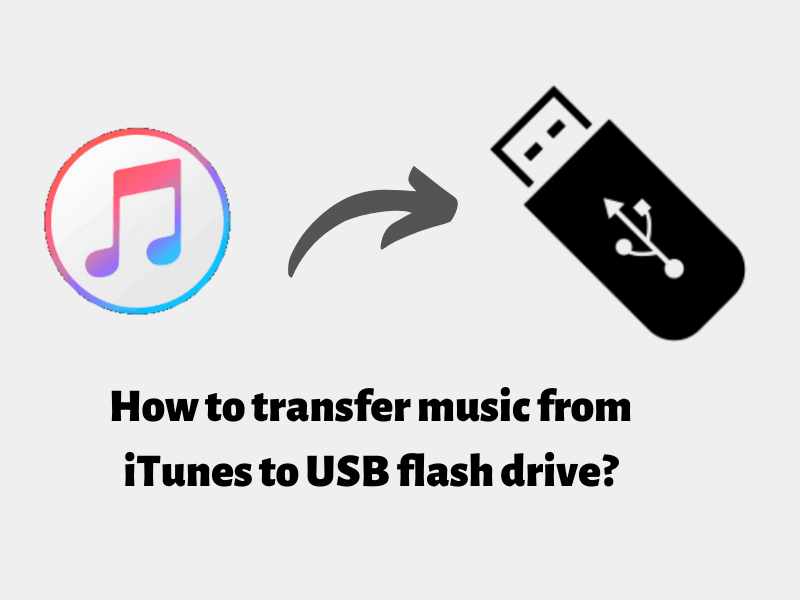
Krok #1. Na komputerze Mac uruchom aplikację iTunes, a następnie wyszukaj utwory lub listy odtwarzania, które chcesz przenieść lub przenieść na dysk flash USB.
Krok #2. Musisz upewnić się, że podłączyłeś dysk USB do komputera. Po pomyślnym wykonaniu tej czynności otwórz folder na dysku USB, którego chcesz używać. Lub możesz utworzyć nowy, jeśli chcesz.
Krok #3. Wybierz utwory lub listy odtwarzania w iTunes, które chcesz przenieść, a następnie przeciągnij je do folderu na dysku USB.
Tak proste, jak wykonanie powyższych trzech kroków przesyłania muzyki z iTunes na dysk flash USB na komputerze Mac, możesz mieć te utwory iTunes bez DRM, które zostały przeniesione na dysk flash USB.
Część 2. Skopiuj muzykę iTunes z folderu zapisanego bezpośrednio na USB lub dysk flash
Oprócz bezpośredniego przenoszenia utworów iTunes na dysk USB zgodnie z procedurą opisaną w pierwszej części, możesz także wykonać transfer, szukając folderu, w którym przechowywane są utwory, a następnie przeciągając je na dysk flash USB. Najważniejszą częścią tej sekcji jest wiedzieć, jak znaleźć ścieżkę przechowywania tych utworów iTunes. Nie martw się, nauczymy Cię tego w tej części artykułu. Oto kolejna metoda przesyłania muzyki z iTunes na dysk flash USB na komputerze Mac.
Krok #1. Uruchom aplikację iTunes na komputerze Mac, a następnie poszukaj utworów, które chcesz przenieść.
Krok #2. Po znalezieniu utworów kliknij je prawym przyciskiem myszy i spośród wyświetlonych opcji zaznacz przycisk „Informacje o utworze”.
Krok #3. Następnie kliknij menu „Plik”, które zobaczysz w dolnej części okien informacyjnych. Zobaczysz wtedy element „lokalizacja”.
Krok #4. Po prostu podążaj tą ścieżką prowadzącą do ścieżki przechowywania. Zobaczysz wtedy muzykę w folderze. Po prostu skopiuj i przeciągnij utwory na dysk USB.
Jeśli szukasz plików audio Apple Music, możesz je sprawdzić w tej ścieżce, ponieważ zwykle są one przechowywane tutaj: C:\Users\[nazwa twojego komputera]\Music\iTunes\iTunes Media\Apple Music.
Możesz jednak zauważyć, że pliki Apple Music pobrane na dysk lokalny są chronione DRM i mają format M4P. Ta ochrona utrudni kopiowanie plików lub bezpośrednie ich przesyłanie. Jeśli chcesz je przenieść, musisz najpierw usunąć tę ochronę. Jeśli chcesz od razu dowiedzieć się więcej na ten temat, możesz od razu przejść do części 4.
Część 3. Przenieś muzykę z iTunes na dysk USB / Flash za pomocą iTunes Transfer
Inną metodą przesyłania muzyki z iTunes na dysk flash USB na komputerze Mac jest skorzystanie z tego „transferu iTunes”.
Jeśli nie wiesz, iTunes Transfer to narzędzie iPhone/iPad Manager, które może pomóc w przenoszeniu plików multimedialnych między iDevice lub dowolnymi komputerami, dyskami twardymi lub aplikacją iTunes bez utraty danych. Podczas procesu przesyłania to narzędzie automatycznie zmienia niekompatybilne formaty na kompatybilne. Dlatego jest to dobre narzędzie do przesyłania utworów z biblioteki iTunes na iPhone'a, a następnie eksportowania ich z iPhone'a na komputer, do biblioteki iTunes, a nawet bezpośrednio na dysk USB.
Ta sekcja zostanie podzielona na dwie części i obie części omówimy szczegółowo w tej sekcji.
Sekcja 1. Przenieś utwory iTunes na iPhone'a
W pierwszej sekcji możesz dowiedzieć się, jak najpierw przenieść muzykę z iTunes na iPhone'a.
Krok #1. Najpierw musisz pobrać i zainstalować aplikację iTunes Transfer na komputerze Mac. Twój iPhone musi być również podłączony do komputera. Po sprawdzeniu tego zaznacz ikonę „Przenieś iTunes Media do urządzenia”, którą możesz zobaczyć od razu w głównym interfejsie.
Krok #2. Aplikacja iTunes Transfer automatycznie wykryje wszystkie pliki multimedialne w bibliotece iTunes. Zostaną one wyświetlone na liście w wyskakującym oknie, które się pojawi. Zauważysz, że cała twoja biblioteka została sprawdzona. To jest automatycznie domyślne. Oczywiście możesz odznaczyć te elementy, których nie chcesz przenosić.
Krok #3. Teraz wystarczy nacisnąć przycisk „Transfer”, aby rozpocząć proces przesyłania. Następnie aplikacja rozpocznie przenoszenie wybranych plików muzycznych na urządzenie iPhone. Aby zakończyć proces, naciśnij przycisk „OK”.
Jeśli zastanawiasz się nad zduplikowanymi utworami, nie musisz o tym myśleć, ponieważ ten transfer iTunes automatycznie wykryje duplikaty i przeniesie tylko ekskluzywną zawartość z biblioteki iTunes na iDevice.
Sekcja 2. Przenieś muzykę z iPhone'a na pamięć flash USB
Teraz zajmiemy się następną częścią, aby ostatecznie zakończyć proces przesyłania muzyki z iTunes na dysk flash USB na komputerze Mac za pośrednictwem iTunes Transfer.
Krok #1. Najpierw musisz uruchomić aplikację iTunes Transfer i upewnić się, że Twój iPhone i dysk USB są już podłączone do komputera Mac.
Krok #2. Na stronie głównej aplikacji „iTunes Transfer” kliknij kartę „Muzyka” znajdującą się w górnej części ekranu. Możesz teraz wybrać pliki muzyczne, które chcesz przesłać. Następnie naciśnij przycisk „Eksportuj”, następnie opcję „Eksportuj do komputera”, „Wybierz dysk flash”, a na koniec menu „Kliknij wybierz folder”.
Po wykonaniu powyższych dwóch kroków zobaczysz, że wszystkie wybrane wcześniej utwory iTunes zostaną przeniesione na dysk flash USB. Możesz teraz przesyłać strumieniowo utwory zapisane na dysku USB za pomocą samochodowego zestawu stereo lub innego MP3 odtwarzacz, którego chcesz używać.
Ponownie należy zauważyć, że wszystkie procedury przesyłania muzyki z iTunes na dysk flash USB na komputerze Mac, omówione w poprzednich częściach tego artykułu, będą działać tylko wtedy, gdy próbujesz przenieść lub przesłać utwory wolne od ochrony DRM. Jeśli chcesz przetwarzać pliki chronione systemem DRM, musisz wcześniej usunąć zabezpieczenie, aby kontynuować. Ale nie martw się, jak już wcześniej stwierdziliśmy, mamy obejście, które pomoże ci rozwiązać ten dylemat. Zostanie to omówione, gdy przejdziemy do czwartej części.
Część 4. Konwertuj muzykę Apple Music/iTunes na MP3 i Przenieś na dysk USB
Istnieje kilka utworów z iTunes, które są chronione w Polityka ochrony FairPlay firmy Apple. Co więcej, należy pamiętać, że wszystkie utwory Apple Music są chronione DRM. Tak więc, jeśli chcesz, aby zostały przeniesione na dysk flash USB, musisz pozbyć się ochrony DRM pierwszy. Wiemy, że dla niektórych może to być dylemat, dlatego przygotowaliśmy tę sekcję, aby Ci pomóc.
Możesz nie być tego świadomy, ale w rzeczywistości istnieją zaufane aplikacje, które mogą pomóc w łatwym procesie usuwania ochrony DRM. Jedną z najbardziej sprawdzonych, skutecznych i pomocnych aplikacji jest ta DumpMedia Apple Music Converter. Będziemy dzielić się więcej o tej aplikacji, gdy przejdziemy do następnych akapitów.

Darmowe pobieranie Darmowe pobieranie
DumpMedia Apple Music Converter to narzędzie, które może pomóc Ci w procesie przesyłania muzyki z iTunes na dysk flash USB na komputerze Mac, szczególnie jeśli masz chronione pliki, ponieważ ta aplikacja może usunąć ochronę w ciągu zaledwie kilku kliknięć. Może również pomóc w konwersji formatu utworów na bardziej elastyczne formaty, takie jak MP3, FLAC, WAV i inne, co oznacza, że możesz je także przenieść na inne platformy muzyczne, na przykład importując tę muzykę do Spotify listy odtwarzania.
Kolejną niesamowitą rzeczą w tej aplikacji jest jej zdolność do przechowywania identyfikatorów i oryginalnej jakości utworów. Jeśli chcesz, możesz nawet dostosować ustawienia profilu wyjściowego. Oprócz tego, że jest zdolnym konwerterem Apple Music, ta aplikacja może również działać jako potężny konwerter audiobooków. Jest w stanie obsłużyć AA, AAXoraz pliki audiobooków M4B.
Ta aplikacja działa 10 razy szybciej w porównaniu z innymi konwerterami Apple Music. W ten sposób możesz nadal robić więcej rzeczy, jeśli chcesz, ponieważ możesz zaoszczędzić czas, korzystając z tej aplikacji. Ponadto ma łatwy interfejs, który może obsługiwać każdy. Co więcej, ta aplikacja obsługuje konwersję wsadową, więc jeśli lubisz przetwarzać wiele plików za jednym razem, ta aplikacja będzie bardzo pomocna.
Oczywiście mamy tutaj samouczek dotyczący korzystania z tej aplikacji, który pomoże Ci w procesie przesyłania muzyki z iTunes na dysk flash USB na komputerze Mac.
Krok #1. DumpMedia Apple Music Converter musi być najpierw zainstalowany na komputerze Mac. Możesz sprawdzić pełną listę wymagań instalacyjnych po odwiedzeniu oficjalnej strony internetowej DumpMedia. Po ich zakończeniu zainstaluj aplikację i uruchom ją. Na stronie głównej aplikacji rozpocznij przeglądanie i wybieranie utworów Apple Music lub iTunes, które chcesz przekonwertować i przenieść. Ponownie możesz przeprowadzić konwersję wsadową za pomocą tej aplikacji, więc możliwe będzie wybranie wielu utworów.

Krok #2. Zobaczysz ustawienia profilu wydruku w dolnej części ekranu. W tej sekcji możesz dowolnie modyfikować opcje. Oczywiście najważniejsze jest ustawienie formatu wyjściowego, więc upewnij się, że o tym nie zapomnisz. Określenie ścieżki wyjściowej jest równie ważne. Musisz upewnić się, że skonfigurowałeś również folder wyjściowy, ponieważ w tym miejscu będą dostępne przekonwertowane utwory.

Krok #3. Gdy wszystko zostanie skonfigurowane, naciśnij przycisk „Konwertuj”. Aplikacja rozpocznie proces konwersji i procedurę usuwania DRM.

W ciągu kilku minut możesz przygotować przekonwertowane utwory Apple Music lub iTunes do przesyłania strumieniowego. Ponieważ są one już wolne od DRM, możesz je teraz przenieść na dysk flash USB. Wystarczy podłączyć dysk USB do komputera Mac i po prostu przeciągnąć i upuścić utwory.
Część 5. streszczenie
W tym artykule udostępniliśmy cztery metody przesyłania muzyki z iTunes na dysk flash USB na komputerze Mac. Pierwsze trzy opcje będą działać tylko na utworach, które nie są chronione przez DRM. Jeśli masz pliki chronione DRM, najlepiej używać aplikacji takich jak DumpMedia Apple Music Converter.

30% zniżki >>>
